Автор:
Monica Porter
Дата Створення:
14 Березень 2021
Дата Оновлення:
1 Липня 2024

Зміст
Багато постачальників послуг електронної пошти обмежують розмір вкладень, які ви можете надсилати поштою. Це обмежено, якщо ви хочете надіслати великі відеофайли. На щастя, деякі постачальники послуг електронної пошти внесли зміни в свої послуги, дозволивши користувачам вкладати та надсилати файли, розмір яких перевищує стандартний розмір. Для надсилання великих відеофайлів ви можете використовувати програму Google Drive у Gmail, OneDrive (раніше SkyDrive) в Outlook та програму Yahoo Dropbox.
Кроки
Спосіб 1 із 3: Використовуйте Google Drive (Gmail)
Доступ до Домашня сторінка Gmail. Якщо ви не ввійшли у свій обліковий запис Gmail, введіть свою адресу електронної пошти та пароль.
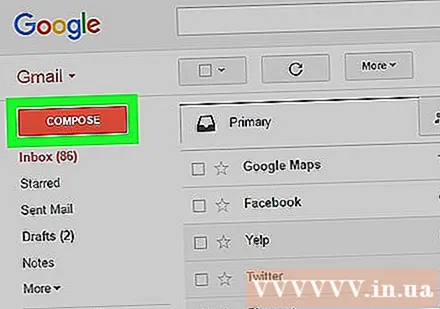
Клацніть Скласти добре Композитор.
Натисніть кнопку Google Drive із значком трикутника внизу вікна "Нове повідомлення" або "Нове повідомлення".

Клацніть вкладку Завантажити або Завантажити знаходиться у верхньому правому куті вікна Google Диска.- Якщо ваше відео було завантажено на Google Drive, ви можете вставити його із вікна Google Drive за замовчуванням.
Клацніть на кнопкуВиберіть файли з комп’ютера добре Виберіть файли з комп’ютера.

Виберіть відео. Залежно від того, де відео зберігається на вашому комп’ютері, вам може знадобитися перейти до іншої папки (наприклад, Документи), щоб знайти відео.
Клацніть Завантажити добре Завантажити у лівому куті вікна Drive.
- Завантаження файлу займе деякий час. Після закінчення відео з’явиться у вікні «Нове повідомлення» як посилання.
Введіть дані електронної пошти. Вам потрібно ввести інформацію в адресу електронної пошти одержувача, поле теми та тіло повідомлення.
Клацніть Надіслати добре Надіслати. Ця кнопка синя, розташована в нижньому лівому куті вікна Нове повідомлення. Ваше відео буде надіслано як посилання, одержувачі можуть завантажити файл після натискання посилання.
- Якщо ви раніше не дозволяли одержувачам переглядати цей файл, натисніть кнопку Поділитися та надіслати або Поділитися та надіслати у спливаючому вікні,
- Ви також можете надати одержувачам дозвіл редагувати або коментувати файли з цього випадаючого меню ("перегляд" або "перегляд" є налаштуванням за замовчуванням).
Спосіб 2 з 3: Використовуйте OneDrive (Outlook)
Відвідайте домашню сторінку Outlook. Якщо ви не ввійшли у свій обліковий запис Outlook, введіть адресу електронної пошти та пароль Outlook.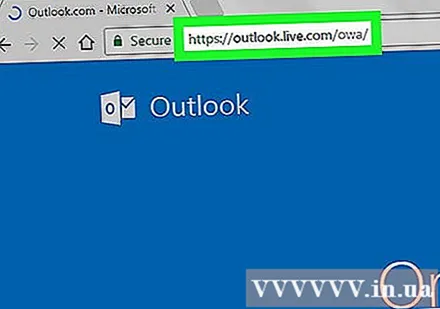
Клацніть піктограму з дев'ятьма крапками у лівому куті вікна Outlook.
Вибирайте OneDrive.
Клацніть, перетягніть файли у вікно OneDrive. Або натисніть кнопку Завантажити у верхній частині екрана, виберіть Файли або Папки, а потім виберіть відео.
- Завантаження відео розпочнеться одразу, але процес може завершитися деякий час.
- Потрібно тримати сторінку OneDrive відкритою, доки файл не буде завантажено.
Після завершення процесу закрийте вкладку OneDrive. Тепер ви можете розпочати надсилання електронної пошти.
Клацніть Новий добре Новий. Ця кнопка знаходиться у верхній частині сторінки, трохи нижче заголовка "Вхідні" або "Вхідні".
Клацніть Прикріпити. Ця кнопка постачається зі значком скріпки, подивіться у верхньому лівому куті екрана на нове повідомлення, і ви побачите його відразу.
Виберіть програму OneDrive у верхній частині сторінки.
Виберіть свій відеофайл.
Клацніть наступний добре Далі.
Виберіть Далі Вкласти як файл OneDrive або Поділитися як посилання OneDrive. Якщо ваш файл не перевищує 20 ГБ, це буде єдиним доступним варіантом.
Введіть дані електронної пошти. Вам потрібно ввести інформацію в адресу електронної пошти одержувача, поле теми та тіло повідомлення.
Клацніть Надіслати. Ваше відео буде передано як посилання. Щойно одержувач відкриє файл, натиснувши посилання, він зможе завантажити файл.
- На відміну від Gmail, файли, надіслані за допомогою OneDrive, за замовчуванням автоматично передаються одержувачу.
Метод 3 із 3: Використання падіння пошти iCloud Drive (iCloud Mail)
Доступ до Домашня сторінка iCloud Mail. Якщо ви не ввійшли в систему, спочатку потрібно ввести свій ідентифікатор Apple та пароль.
- Якщо iCloud Mail не відкривається автоматично, натисніть опцію Пошта, яка знаходиться у верхньому лівому куті сторінки iCloud, після її завантаження.
Клацніть на передачу в нижньому лівому куті веб-сторінки.
Вибирайте Преференції добре Варіант.
Відкрийте вкладку Складання або Редактор знаходиться у верхній частині вікна налаштувань.
Вибирайте Використовуйте Drop Mail під час надсилання великих вкладень добре Використовуйте Drop Mail під час надсилання великих вкладень. Mail Drop дозволяє прикріплювати файли розміром до 5 ГБ як посилання в електронному листі.
- Якщо цей параметр уже вибрано, не відміняйте його.
Клацніть Готово або Здійснено.
Клацніть на опцію нової пошти у верхній частині веб-сторінки. Ця кнопка містить ручку та папір.
- Ви також можете створити нову пошту, натиснувши Alt + Shift і клавішу N.
- Якщо ви використовуєте Macbook, вам доведеться утримувати клавішу Option замість клавіші Alt.
Клацніть на значку скріпки над вікном електронної пошти.
Виберіть відео. Залежно від того, де відео зберігається на вашому комп’ютері, перейдіть туди.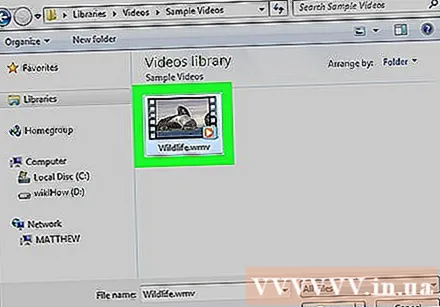
Введіть дані електронної пошти. Вам потрібно ввести інформацію в адресу електронної пошти одержувача, поле теми та тіло повідомлення.
Клацніть Надіслати. Якщо ваш електронний лист відповідає необхідним критеріям, відео буде надіслано на поштові скриньки одержувачів у якості посилання.
- Щоб побачити відео, яке ви надсилаєте, одержувач повинен завантажити його з електронного листа.
Порада
- Для більшості цих постачальників послуг ви можете придбати більше хмарного сховища - як правило, щомісячний платіж.
- Google Drive, OneDrive та Dropbox мають версії мобільних додатків. Якщо ви зберігаєте великі відеофайли на своєму пристрої iOS або Android, ви можете завантажити ці файли в хмарні параметри (якщо у вас достатньо місця), а потім надіслати пошту з програми. програми або вашого комп'ютера.
- Виведення відео на екран комп’ютера перед надсиланням полегшить його пошук під час вибору файлу.
Увага
- Якщо хмарній службі, яку ви вибрали для збереження відео, не вистачає місця для зберігання, вам потрібно буде оновити потужність або перейти до іншого хмарного провайдера.



